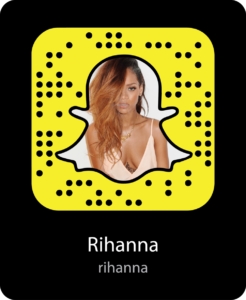Ողջույններ բոլորին: Այն հաճախ է պատահում, որ Windows- ը չի կարող բացել որեւէ վիդեո ֆայլ, կամ այն նվագելու ժամանակ, միայն ձայնը լսվում է, բայց նկար չկա (հաճախ խաղացողը պարզապես ցույց է տալիս սեւ էկրանը):
Սովորաբար, այս խնդիրը տեղի է ունենում Windows- ի վերահաստատումից հետո (նաեւ այն թարմացնելիս), կամ նոր համակարգիչ գնելիս:
Տեսահոլովակը չի խաղում համակարգչում համակարգում պահանջվող կոդերի բացակայության պատճառով (յուրաքանչյուր վիդեո ֆայլ կոդավորված է իր սեփական կոդեկով, եւ եթե դա համակարգչի վրա չէ, ապա չեք կարող տեսնել պատկերը): Ի դեպ, լսել եք ձայնը (սովորաբար), քանի որ Windows- ն արդեն իսկ ունի անհրաժեշտ կոդեկ (օրինակ, MP3):
Տրամաբանորեն, դրա համար շտկելու համար կան երկու տարբերակ. Կոդերի տեղադրումը կամ վիդեո նվագարկիչ, որտեղ այդ կոդերը արդեն տեղադրված են: Եկեք խոսենք յուրաքանչյուրի մասին:
Կոդեկների տեղադրում. Ինչ ընտրեք եւ ինչպես տեղադրել (օրինակելի հարցեր)
Այժմ ցանցում կարող եք գտնել տարբեր կոդեկների տասնյակ (եթե ոչ հարյուր), տարբեր արտադրողների կողմից կոդերի սահմանում (սահմանում): Շատ հաճախ, բացի կոդերի տեղադրումը, ձեր Windows օպերացիոն համակարգում տեղադրվում են տարբեր գովազդներ (ինչը լավ չէ):
-
Ես խորհուրդ եմ տալիս օգտագործել հետեւյալ կոդեկները (տեղադրելիս, սակայն, ուշադրություն դարձրեք վանդակը):
-
Իմ կարծիքով, համակարգչի համար լավագույն կոդեկային հավաքածուներից մեկը K-Lite Codec Pack- ը (առաջին կոդեկը, ըստ վերեւի հղման): Ստորեւ բերված հոդվածում ես ուզում եմ մտածել, թե ինչպես պետք է պատշաճ կերպով տեղադրել այն (այնպես, որ բոլոր տեսանյութերը համակարգչի վրա խաղում եւ խմբագրվում են):
Ճիշտ տեղադրեք K-Lite Codec Pack- ը
Պաշտոնական կայք էջում (եւ ես խորհուրդ է տալիս ներբեռնելու codec- ը, այլ ոչ թե ջրի երթուղղիչներից) կներկայացվի կոդերի մի քանի տարբերակ (ստանդարտ, հիմնական եւ այլն): Դուք պետք է ընտրեք ամբողջական (Mega) հավաքածու:

Նկար. 1. Մեգա կոդերի հավաքածու
Հաջորդը, դուք պետք է ընտրեք հայելային հղումը, ըստ որի դուք կստանաք հավաքածուն (Ռուսաստանից օգտվողների համար ֆայլը լավ է բեռնված երկրորդ «հայելին»):

Նկար. 2. Ներբեռնեք K-Lite Codec Pack Mega- ն
Կարեւոր է տեղադրել բոլոր կոդերը, որոնք ներբեռնված հավաքածուում են: Ոչ բոլոր օգտվողները նշում են ճիշտ տեղերը, այնպես որ նման փաթեթներ տեղադրելուց հետո նրանք չեն տեսանյութեր: Եվ ամեն ինչ պարզապես պայմանավորված է այն հանգամանքով, որ անհրաժեշտ կոդեկների դիմաց չեն տվել կոճակ:
Որոշ սցենարներ ամեն ինչ պարզելու համար: Նախ `ընտրեք առաջադեմ ռեժիմը տեղադրման ընթացքում, որպեսզի կարողանաք դիտել ծրագրի յուրաքանչյուր քայլ (Ընդլայնված ռեժիմ):

Նկար. 3. Ընդլայնված ռեժիմ
Խորհուրդ եմ տալիս տեղադրել այս տարբերակը տեղադրելիս. "Շատ սուր(տես 4-րդ էջը): Այս տարբերակն այն է, որ ամենախոշոր կոդեկները կտեղադրվեն ավտոմատ ռեժիմում: Ամենատարածվածները հաստատ ձեզ հետ կլինեն, եւ հեշտությամբ կարող եք բացել տեսանյութը:

Նկար. 4. Շատ բաներ
Ավելի շատ չէր լինի նաեւ համաձայնել վիդեո ֆայլերի միավորման մասին լավագույն եւ արագ խաղացողներից մեկի `Media Player դասական:

Նկար. 5. Ասոցիացիան Media Player Classic- ի հետ (ավելի առաջադեմ խաղացող Windows Media Player- ի նկատմամբ)
Տեղադրման հաջորդ քայլում դուք կկարողանաք ընտրել այն ֆայլերը, որոնք կցուցադրվեն (այսինքն `բացելով սեղմելով դրանց վրա) Media Player Classic- ում:

Նկար. 6. Ֆորմատների ընտրություն
Ընտրված տեսահոլովակ ներկառուցված կոդեկներով
Խնդիրի մեկ այլ հետաքրքիր լուծում, երբ տեսանյութը համակարգչի վրա չի խաղում, KMP Player- ի տեղադրումը (ստորեւ բերված հղումը): Ամենահետաքրքիրն այն է, որ իր աշխատանքի համար դուք չեք կարող տեղադրել կոդեկներ ձեր համակարգում. Ամենատարածվածներն այս խաղացողի հետ գնում են:
-
Իմ բլոգում գրառում ունեի (ոչ այնքան վաղուց), այնպիսի խաղացողներով, որոնք աշխատում էին առանց կոդերի (այսինքն `բոլոր անհրաժեշտ կոդերը արդեն իսկ): Այստեղ դուք կարող եք ծանոթանալ (հղում կատարելով Ձեզ, ի թիվս այլ բաների, KMP Player):
Նամակը օգտակար կլինի այն մարդկանց համար, ովքեր չեն մոտենում KMP Player- ի կողմից կամ այլ պատճառով:
-
Տեղադրման գործընթացը ինքնին ստանդարտ է, բայց, ընդհանրապես, այստեղ տեղադրման եւ կազմաձեւման որոշ էկրանապահումներ են:
Նախ `ներբեռնեք գործարկվող ֆայլը եւ գործարկեք այն: Հաջորդը ընտրեք տեղադրման կարգավորումները եւ տեսքը (տես 7-րդ էջը):
Նկար. 7. KMPlayer- ի տեղադրում (տեղադրում):
Այն տեղը, որտեղ տեղադրված է ծրագիրը: Ի դեպ, այն կպահանջի շուրջ 100 գրամ:

Նկար. 8. տեղադրման վայրը
Տեղադրվելուց հետո ծրագիրը ինքնաբերաբար կսկսի:

Նկար. 9. KMPlayer - հիմնական ծրագրի պատուհանը
Եթե հանկարծ միանգամից ֆայլերը ավտոմատ կերպով բացվեն KMP Player- ում, ապա աջ կոճակը տեսանյութում կտտացրեք եւ սեղմեք հատկություններ: Դրանից հետո «դիմում» սյունակում կտտացրեք «փոխելու» կոճակը (տես 10-րդ էջը):

Նկար. 10. Վիդեո ֆայլերի հատկությունները
Ընտրեք KMP նվագարկիչ ծրագիրը:

Նկար. 11. Խաղացողը ընտրվում է որպես լռելյայն
Այժմ այս տեսակի բոլոր տեսանյութերը ավտոմատ կերպով կբացվեն KMP Player ծրագրի մեջ: Եվ սա էլ իր հերթին նշանակում է, որ այժմ կարող եք դիտել համացանցից բեռնված ֆիլմերի եւ տեսանյութերի բացարձակ մեծամասնությունը (եւ ոչ միայն այնտեղից :))
Դա բոլորն են: Վայելեք: